블로그 이미지 Webp 로 싹 변경하기
2024-04-05

내가 블로그에 올리는 사진은 보통 4K 모니터 스크린샷이다.
이미지가 선명해서 좋긴한데 용량이 크다보니, 웹페이지에서 이미지를 로딩하는데 시간이 오래 걸린다.
그래서 png 이미지를 webp 로 전부 교체하면서 결정.
webp 는 구글에서 만든, 웹에 최적화 되어있는 압축 이미지 포맷이다.
예전에 IE 가 살아있을 때는 호환성이 안 좋다 뭐다 했는데, 이젠 다 옛날 이야기.
작업 1. 기존 이미지 변경
일단 블로그에 이미 올라가있는 사진들을 모두 webp 로 바꿔주는 작업을 시작한다.
webp 설치
작업을 위해서 Mac 터미널 에서 webp 를 설치해준다.
brew install webp간단한 사용 방법은 아래와 같다.
cwebp -q 40 screenshot.png -o screenshot.webp-q 옵션은 압축 퀄리티를 의미하는데, 보통 80% 를 권장한다고 한다. 근데 나는 블로그에 고화질 사진을 올릴 일이 없어서 (보통 개발 스크린샷니깐..) 40% 로 줬다.
-o 는 webp 컴파일 결과물의 파일명을 지정해준다.
내 블로그 이미지 파일 경로는 다음과 같아서,
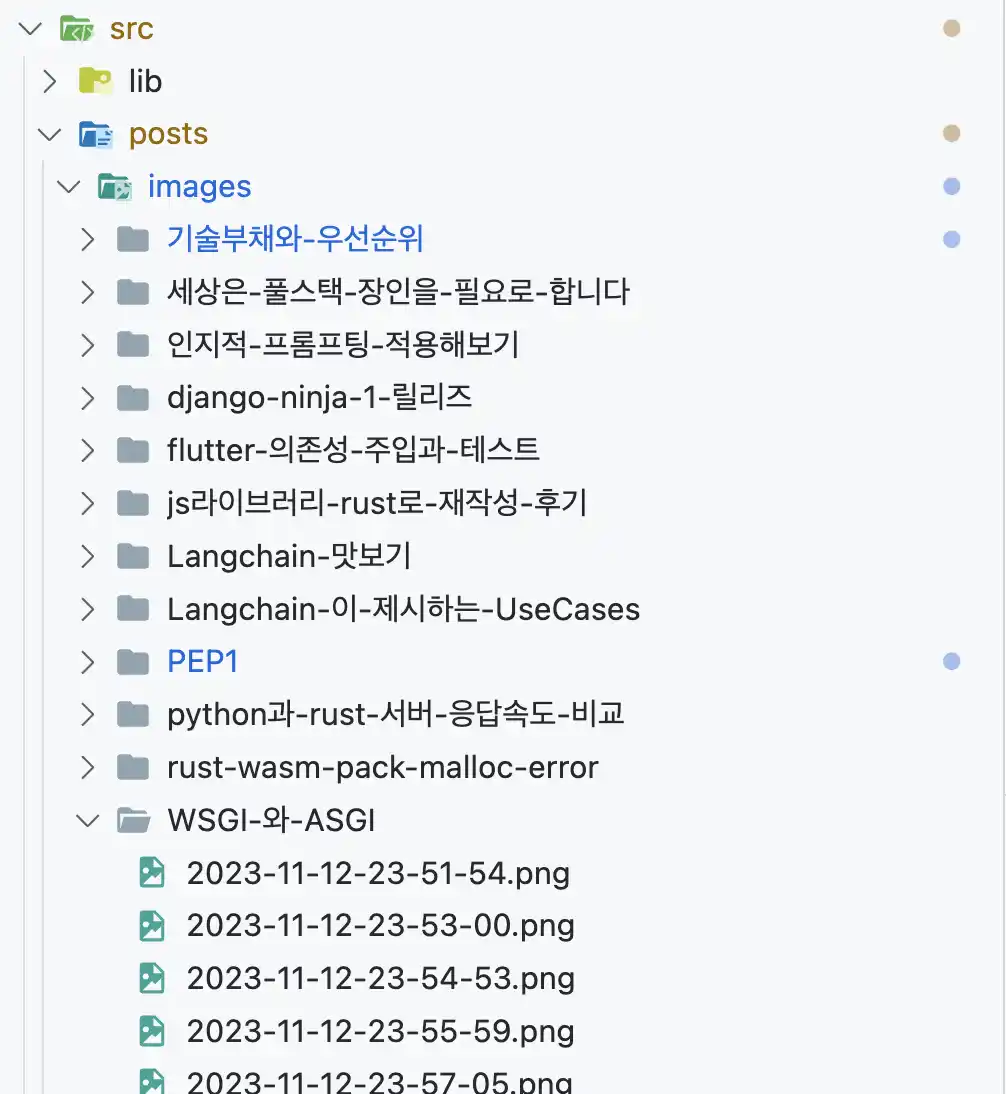
src/posts/images 폴더 아래의 모든 디렉토리에 대해서,
디렉토리 하위에 존재하는 파일을 모두 webp 로 바꿔주는 커맨드를 짜면 된다.
#!/bin/bash
p=$(pwd)
# src/posts/images 하위의 모든 디렉토리에 대해서 반복
for dir in $p/src/posts/images/*/; do
# 해당 디렉토리에 존재하는 파일 목록을 ls 로 불러와서
# | 파이프로 xargs 에 보냅니다. 파일 하나하나마다 반복한다는 뜻
# cwebp 를 실행합니다. 출력이 너무 많아서 quiet 옵션 사용.
ls $dir | xargs -n 1 -I {} cwebp -q 40 $dir{} -o $dir{}.webp -quiet
done-quiet 은 안 써주면 webp 로 컴파일 하는 결과를 구구절절 써줘서 조용히 하라고 넣어줬다.
결과는 아래와 같이 전부 webp 로 변환 완료
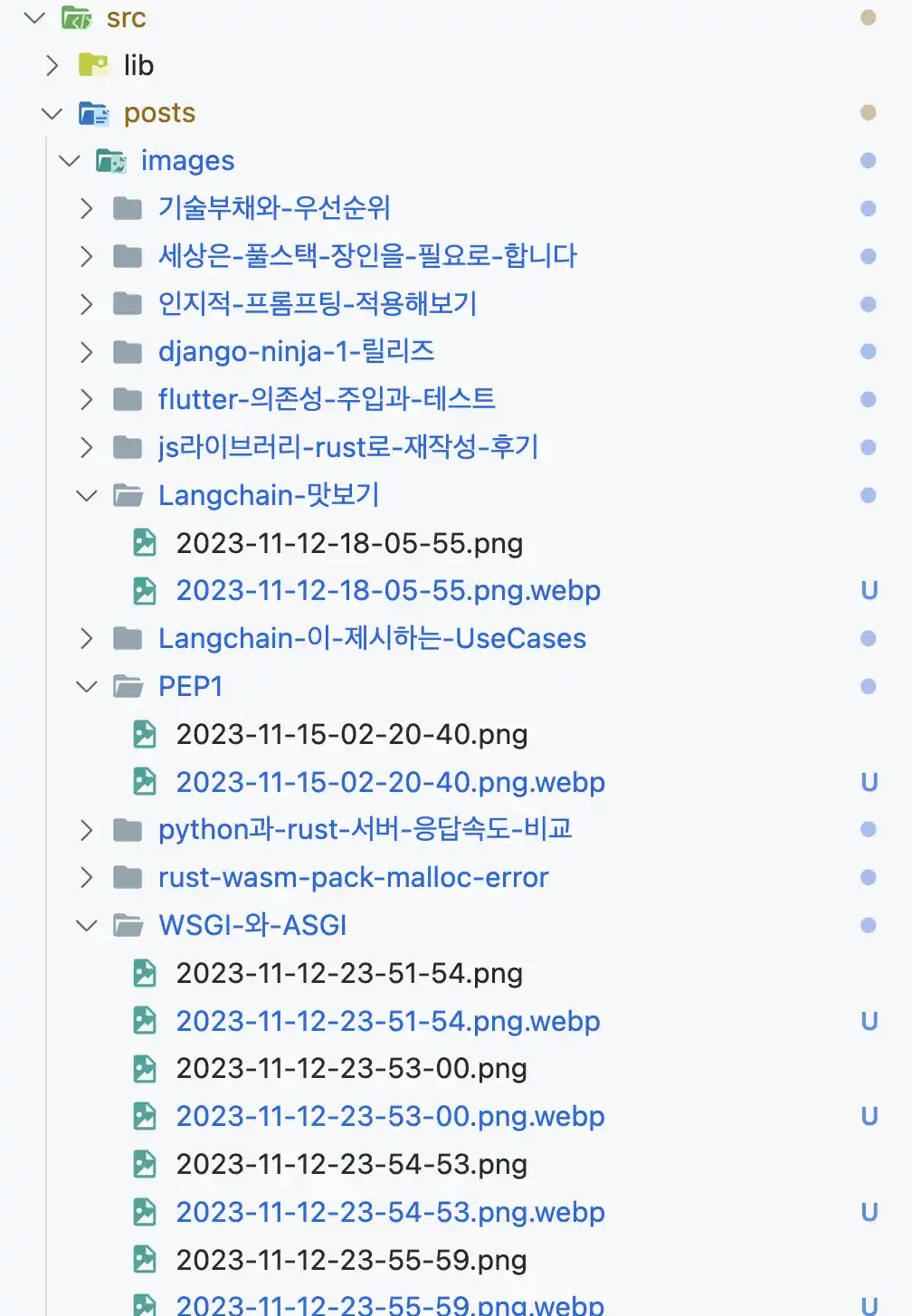
블로그 글 markdown 에 박혀있는 .png 파일 이름은 vscode 에서 검색해서 한번에 싹 바꿔줬다.
작업 2. 새로 업로드하는 이미지 webp 로 바꾸기
이미 업로드 된 이미지를 webp로 바꿔줬으니, 앞으로 올릴 이미지도 webp 로 바꾸는 방법을 만들어본다.
tmp 라는 디렉토리의 파일 변경을 감지해서, 해당 이미지를 webp 로 바꾸고 S3 에 업로드하도록 스크립트를 구성했다.
파일 변경 감지는 fswatch 로 했는데 brew 로 설치해주면 된다.
brew install fswatch파일 변경을 감지해서 해당 파일 경로를 ./script.sh 의 첫번째 인자로 넘겨주며 실행하는 커맨드를 package.json 에 등록했다.
// package.json
{
"name": "web",
"version": "0.0.1",
"scripts": {
// fswatch
"syncs3": "fswatch -0 -rt tmp | xargs -0 -n1 -I{} ./script.sh {}"
},
...
}아래는 script.sh 의 내용
# script.sh 내용
# $1 = "Thu Apr 4 15:41:33 2024 /Users/neulhan/Dev/blog/Neulhan/tmp/1.png"
file_path=$(echo "$1" | awk '{print $6}')
# file_path = /Users/neulhan/Dev/blog/Neulhan/tmp/1.png
preext="${file_path##*.}"
# preext = png
if [ "$preext" == "webp" ]; then
# 컴파일된 webp 가 새로 생성되는 경우에도 파일 변경을 감지하길래 분기
exit 0
fi
# fswatch 가 파일이 삭제된 경우에도 감지하길래 분기
if [ -f $file_path ]; then
newext=".webp"
new_file_path=$file_path$newext
# new_file_path=/Users/neulhan/Dev/blog/Neulhan/tmp/1.png.webp
cwebp -q 40 $file_path -o $new_file_path -quiet
# webp 로 컴파일
rm $file_path
# png 파일 삭제
aws s3 sync tmp/ s3://neulhan-blog/images --profile=neulhan
# s3 에 업로드
sleep 5
rm $new_file_path
# webp 도 삭제
else
echo "[deleted] $1 "
exit 0
fi
이제 tmp 디렉토리에 새 png 파일이 들어오면,
- png -> webp 로 바꿔줌
- 기존 png 파일 삭제
- S3 에 webp 업로드
- webp 파일도 삭제
와 같은 과정이 자동으로 수행되게 해두었다.
tmp 디렉토리에 파일을 넣는건 vscode 의 pasteImage 라는 확장을 사용중인데, 이건 다음에 다뤄볼 기회가 있으면 다뤄보도록 하겠다.
끝!